8 καλύτερες εφαρμογές Mac Cleaner για MacBook Pro/Air, iMac και άλλα
«Ο Mac μου γίνεται όλο και πιο αργός. Πώς να καθαρίσω τον φορητό υπολογιστή μου;» Η Apple έχει προσθέσει πολλά βοηθητικά προγράμματα στον Mac, ώστε οι χρήστες να μπορούν να διαχειρίζονται εύκολα το λογισμικό και τα αρχεία τους. Ωστόσο, είναι δύσκολο να καθαρίσετε άχρηστα δεδομένα και σύντομα μπορεί να αντιμετωπίσετε προβλήματα με τον χώρο αποθήκευσης.
Για να διατηρείτε το Mac σας σε ομαλή λειτουργία, χρειάζεστε ένα ισχυρό Mac καθαριστής εφαρμογή. Αυτό το άρθρο προσδιορίζει μια κορυφαία λίστα για να σας βοηθήσει να αφαιρέσετε ανεπιθύμητα αρχεία και εφαρμογές από το Mac εύκολα.
ΠΕΡΙΕΧΟΜΕΝΟ ΣΕΛΙΔΑΣ:
Κορυφαία 1: Apeaksoft Mac Cleaner

Το καλύτερο καθαριστικό συστήματος Mac θα πρέπει να είναι εύκολο στη χρήση, καθώς πολλοί χρήστες δεν έχουν τεχνικές δεξιότητες. Γι' αυτό Apeaksoft Mac Καθαριστικό είναι το κορυφαίο καθαριστικό για Mac. Διαθέτει πολλές λειτουργίες επαγγελματικού επιπέδου, αλλά ο σχεδιασμός του είναι φιλικός προς το χρήστη.
Ασφαλής λήψη
- Καθαρίστε πλήρως τα προσωπικά αρχεία και τα δεδομένα σε Mac.
- Αφαιρέστε τα ανεπιθύμητα αρχεία συστήματος και iPhoto/email/iTunes με ένα κλικ.
- Διαγράψτε παρόμοιες φωτογραφίες, Κάδο απορριμμάτων, μεγάλα και παλιά αρχεία, διπλότυπα Finder κ.λπ.
- Μπορείτε επίσης να το χρησιμοποιήσετε ως οθόνη συστήματος, θάλαμο κρυπτογράφησης, αφαίρεση αρχειοθέτησης RAR, διαχειριστή αρχείων κ.λπ.
- Η κατάργηση είναι πλήρης και οριστική. Δημιουργήστε αντίγραφα ασφαλείας των σημαντικών δεδομένων εκ των προτέρων.
- Η ταχύτητα σάρωσης ποικίλλει ανάλογα με το μέγεθος του δίσκου. Όσο μεγαλύτερος, τόσο μεγαλύτερος.
Συμβουλές:
Η Apple έχει καθαριστικό για Mac;
Ναι, υπάρχει μια ενσωματωμένη λειτουργία καθαρισμού Mac που ονομάζεται Optimized Storage. Σας δίνει βασικές οδηγίες για το πού να ξεκινήσετε τον καθαρισμό του Mac, αλλά οι δυνατότητές της είναι περιορισμένες. Επιπλέον, δεν μπορεί να εμφανίσει κρυφά αρχεία σε Mac. Αυτό σημαίνει ότι δεν μπορείτε να καθαρίσετε κανένα αρχείο σε Mac με την εγγενή λειτουργία.
Κορυφαία 2: Καθαριστικό Onyx για Mac
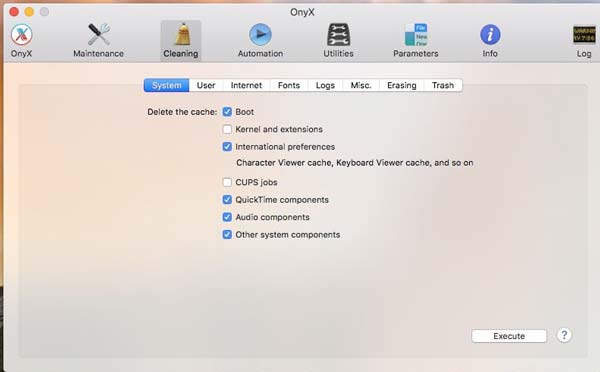
Το OnyX είναι ένα άλλο δωρεάν λογισμικό καθαρισμού συστήματος Mac με δυνατότητα λήψης στο διαδίκτυο. Λειτουργεί σε Mac OS X 10.9 ή στην έκδοση Mavericks. Εάν σκοπεύετε να ελευθερώσετε χώρο, να διαχειριστείτε δεδομένα Mac και να διορθώσετε σφάλματα λογισμικού, το OnyX είναι μια καλή επιλογή.
- Τροποποιήστε το Dock, το QuickTime και άλλα σε Mac.
- Εκκαθάριση δεδομένων σε Mac γρήγορα.
- Δημιουργήστε εργασίες αυτόματου καθαρισμού.
- Εμφάνιση προσωρινής μνήμης, αρχείων και άλλων.
- Η διεπαφή δεν είναι φιλική προς τους χρήστες.
- Δεν μπορεί να προστατεύσει τους κωδικούς πρόσβασής σας.
Κορυφαία 3: AppCleaner
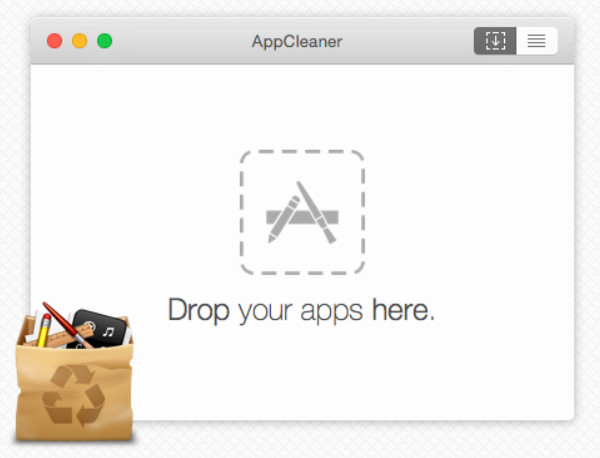
Το AppCleaner είναι ένα από τα καλύτερα δωρεάν προγράμματα καθαρισμού για Mac που εξοικονομούν χώρο στον σκληρό σας δίσκο, διαγράφοντας γρήγορα τα περιττά αρχεία. Απλώς σύρετε και αποθέστε την εφαρμογή-στόχο σας στο παράθυρο του AppCleaner. Αυτό το μικρό λογισμικό θα σαρώσει γρήγορα την εφαρμογή και θα βρει σχετικά αρχεία. Στη συνέχεια, μπορείτε να δείτε τα ανεπιθύμητα αρχεία ή φακέλους και να αποφασίσετε να τα διαγράψετε πατώντας το κουμπί Διαγραφή.
- Μια μικρή εφαρμογή που καταλαμβάνει λίγο χώρο αποθήκευσης.
- Υπερβολικά εύκολα βήματα λειτουργίας που το καθιστούν φιλικό προς τους αρχάριους.
- Ένα εντελώς δωρεάν και ανοιχτού κώδικα πρόγραμμα καθαρισμού για Mac.
- Για να επεξεργαστείτε μαζικά εφαρμογές, πρέπει να τις σύρετε και να τις αποθέσετε αυτόματα μία προς μία.
- Σε σύγκριση με άλλα καθαριστικά για Mac, οι λειτουργίες του είναι σχετικά απλές.
Top 4: Καθάρισέ με
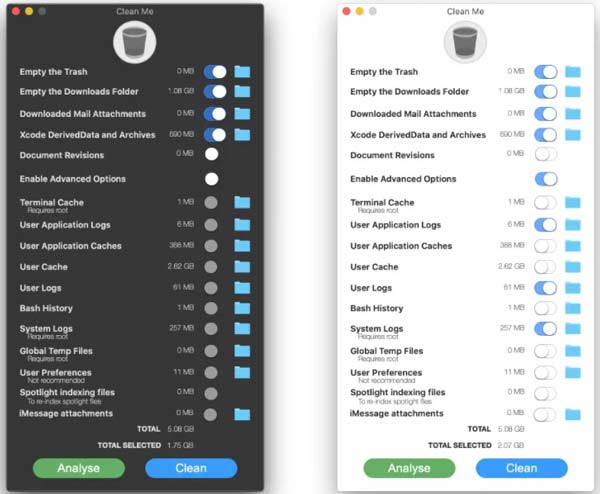
Ως έργο ανοιχτού κώδικα, το Clean Me είναι ένα δωρεάν καθαριστικό συστήματος Mac. Μπορεί να αφαιρέσει τα πάντα στο μηχάνημά σας, από συνημμένα email στον φάκελο Κάδος απορριμμάτων, από έγγραφα στην προσωρινή μνήμη συστήματος και από δεδομένα εφαρμογών έως αρχεία καταγραφής συστήματος.
- Καθαρίστε το Mac δωρεάν.
- Εξοπλίστε μια απλή διεπαφή χρήστη.
- Χωρίς διαφημίσεις, εγγραφή ή άλλα όρια.
- Διατίθεται σε πολλούς τύπους δεδομένων.
- Η εγκατάσταση είναι λίγο περίπλοκη.
- Δεν υπάρχει τρόπος να προβάλετε τα αρχεία προσωρινής μνήμης.
Κορυφή 5: Εργαλείο καθαρισμού διάτρησης δίσκου
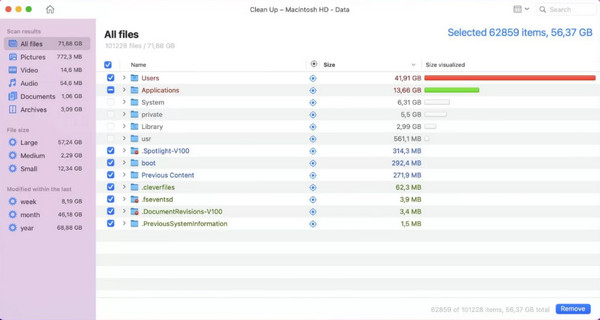
Το Disk Drill Clean Up Tool είναι ένα μέρος ολόκληρης της σουίτας Disk Drill για Mac. Αυτό το δωρεάν πρόγραμμα καθαρισμού δίσκων για Mac μπορεί να εμφανίσει όλα τα αρχεία σε έναν επιλεγμένο δίσκο, συμπεριλαμβανομένων των κρυφών αρχείων, ώστε να μπορείτε να διαγράψετε γρήγορα τα ανεπιθύμητα δεδομένα.
- Συμπεριλάβετε μια πληθώρα βοηθητικών προγραμμάτων.
- Προεπισκόπηση αρχείων σε Mac για διαγραφή.
- Υποστήριξη σχεδόν όλων των τύπων αρχείων.
- Βαθιά σάρωση συσκευών T2 και M1/M2/M3.
- Πρέπει να εγκαταστήσετε ολόκληρη την εφαρμογή στο Mac σας.
- Η διεπαφή φαίνεται ξεπερασμένη.
Top 6: Mackeeper
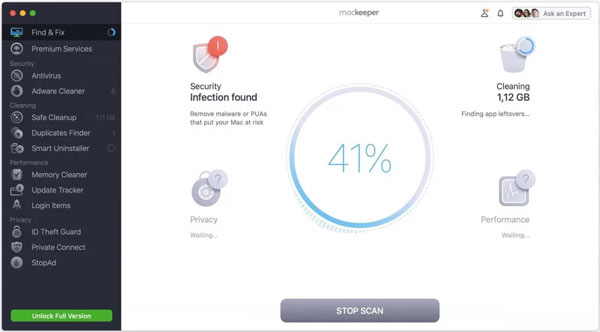
Το MacKeeper είναι ένα από τα καλύτερα καθαριστικά συστήματος για Mac. Μπορεί να βελτιστοποιήσει την απόδοση του υπολογιστή σας καθώς και να σας προστατεύσει από διαδικτυακές απειλές, ιούς, κακόβουλο λογισμικό, διαρροές απορρήτου και πολλά άλλα. Παρέχει πολλά προγράμματα που ξεκινούν από 5.20 $ το μήνα.
- Συμπεριλάβετε ένα VPN.
- Σάρωση και καθαρισμός κακόβουλου λογισμικού γρήγορα.
- Αποκλεισμός διαφημίσεων σε προγράμματα περιήγησης ιστού.
- Κρυπτογράφηση προσωπικών δεδομένων.
- Δεν διαθέτει αυτόματες σαρώσεις.
- Υπάρχουν πάρα πολλές δυνατότητες για αρχάριους.
Κορυφή 7: CCleaner
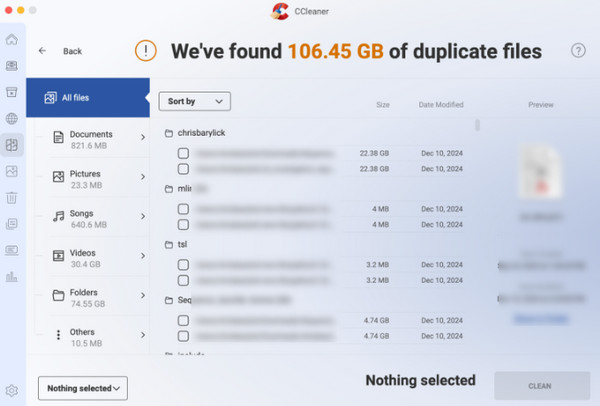
Το CCleaner είναι μια γρήγορη και διακριτική εφαρμογή καθαρισμού και βελτιστοποίησης Mac. Σας επιτρέπει να καθαρίζετε δεδομένα cache του συστήματος, ανεπιθύμητα αρχεία, λήψεις, ιστορικό προγράμματος περιήγησης και ούτω καθεξής. Προσφέρει μια δωρεάν έκδοση και η πλήρης έκδοση κοστίζει 44.95 $ (προς το παρόν) ετησίως.
- Ενσωματώστε έναν διαισθητικό πίνακα λειτουργίας.
- Εκτελέστε σαρώσεις δεδομένων ανάλογα με τις ανάγκες σας.
- Κάντε σαρώσεις προγραμματισμού.
- Ενημερώνετε συχνά και τακτικά για να διορθώνετε γνωστά προβλήματα.
- Υπάρχει επιπλέον λογισμικό κατά την εγκατάσταση.
- Η δωρεάν έκδοση έχει περιορισμένες λειτουργίες και διαφημίσεις.
Συμβουλές:
Είναι ασφαλές στη χρήση το CCleaner για Mac;
Το CCleaner για Mac είναι γενικά ασφαλές στη χρήση. Δεν είναι κακόβουλο λογισμικό και δεν θα εγκαταστήσει ιό στον υπολογιστή σας. Από τις δύο κυβερνοεπιθέσεις το 2017, πολλοί χρήστες εξακολουθούν να το εκλαμβάνουν λανθασμένα ως κακόβουλο λογισμικό. Σύμφωνα με την έρευνά μας, είναι 100% ασφαλές.
Κορυφή 8: CleanMyMac
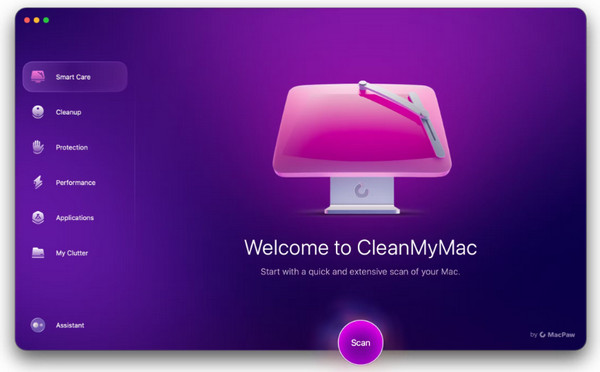
Ως το καλύτερο ολοκληρωμένο πρόγραμμα καθαρισμού συστήματος για Mac, το CleanMyMac παρέχει πολλές χρήσιμες λειτουργίες και η διεπαφή είναι ευχάριστη. Εκτός από τον καθαρισμό αρχείων και δεδομένων cache, η εφαρμογή διαχειρίζεται και τις εφαρμογές σας.
- Εξοπλίστε έναν σαρωτή ευπάθειας.
- Καθαρίστε πολλούς τύπους αρχείων σε Mac.
- Υποστήριξη πολλών γλωσσών.
- Προσφέρετε καταπληκτική υποστήριξη πελατών.
- Δεν μπορεί να καθαρίσει διπλότυπα.
- Δεν έχει κακόβουλη προστασία.
Περισσότερες συμβουλές: Πώς να καθαρίσετε γρήγορα το σύστημα Mac
Για να είμαι ειλικρινής, η εύρεση της καλύτερης εφαρμογής καθαρισμού Mac μέσα στο πλήθος των αξιόπιστων βοηθητικών προγραμμάτων καθαρισμού δεν είναι καθόλου εύκολη. Ευτυχώς, θα πρέπει να αποκτήσετε το αγαπημένο σας εργαλείο. Χρησιμοποιούμε το Apeaksoft Mac Cleaner ως παράδειγμα για να σας δείξουμε τη βασική διαδικασία.
Ασφαλής λήψη
Βήμα 1. Σάρωση Mac
Ενεργοποιήστε το καλύτερο πρόγραμμα καθαρισμού Mac αφού το εγκαταστήσετε στον υπολογιστή σας. Θα δείτε τρία κουμπιά στην αρχική διεπαφή, Κατάσταση, καθαριστής, να ΕΡΓΑΛΕΙΟΘΗΚΗ. Μπορείτε να παρακολουθείτε την CPU, τον αποθηκευτικό χώρο και πολλά άλλα πατώντας το Κατάσταση. Για να ελευθερώσετε χώρο, επιλέξτε το καθαριστήςκαι επιλέξτε έναν κατάλληλο τύπο δεδομένων, όπως π.χ Σύστημα Junk. Χτύπα το σάρωση κουμπί για να ξεκινήσετε την αναζήτηση ανεπιθύμητων δεδομένων στον σκληρό σας δίσκο.

Βήμα 2. Καθαρίστε το Mac
Όταν ολοκληρωθεί η σάρωση Mac, κάντε κλικ στο Προβολή κουμπί για είσοδο στην οθόνη λεπτομερειών. Εδώ μπορείτε να επιλέξετε τους τύπους δευτερευόντων δεδομένων, να περιηγηθείτε και να ελέγξετε τα ανεπιθύμητα αρχεία. Για να καθαρίσετε όλα τα σκουπίδια του συστήματος, ελέγξτε το Επιλογή ΌλωνΤο Τέλος, κάντε κλικ στο Καθαρός κουμπί για να το διαγράψετε αμέσως. Στη συνέχεια, μπορείτε να καθαρίσετε άλλους τύπους δεδομένων.

Συμβουλές: Αν θέλεις διαγραφή μηνυμάτων σε Mac, αυτό το λογισμικό μπορεί επίσης να σας βοηθήσει.
Συμπέρασμα
Τώρα, θα πρέπει να μάθετε τουλάχιστον τα 8 κορυφαία το καλύτερο καθαριστικό για Mac εφαρμογές. Ορισμένες από αυτές είναι εντελώς δωρεάν, άλλες απαιτούν κάποιο είδος πληρωμής ή συνδρομής. Μπορείτε να βρείτε ένα κατάλληλο εργαλείο για το μηχάνημά σας σύμφωνα με την κριτική και την εισαγωγή μας. Συνολικά, συνιστούμε ανεπιφύλακτα το Apeaksoft Mac Cleaner επειδή είναι η καλύτερη επιλογή για αρχάριους και παρέχει πολλές πρόσθετες χρήσιμες λειτουργίες.
Σχετικά άρθρα
Εδώ μπορείτε να μάθετε πώς να αφαιρέσετε ιούς από έναν υπολογιστή Mac ή φορητό υπολογιστή για να δημιουργήσετε αποτελεσματικά ένα ασφαλές ψηφιακό περιβάλλον.
Πώς διαγράφετε έναν ιστότοπο από τα αγαπημένα σας σε Mac; Αυτό το σεμινάριο σας μοιράζεται έναν περιεκτικό οδηγό για να αφαιρέσετε τα αγαπημένα στο mac για να προστατεύσετε το απόρρητό σας.
Όταν χρησιμοποιείτε Mac, η διαγραφή του ιστορικού μπορεί να συμβάλει στην προστασία του απορρήτου και στην αποτροπή διαρροών πληροφοριών. Ακολουθεί ένας λεπτομερής οδηγός για την αποτελεσματική διαγραφή του ιστορικού στο Mac σας.
Εάν θέλετε να σκουπίσετε ένα MacBook, Mac mini, iMac και πολλά άλλα, είστε τυχεροί αφού αυτό το άρθρο σας δείχνει έναν ολοκληρωμένο οδηγό.

